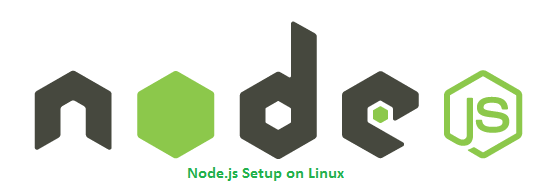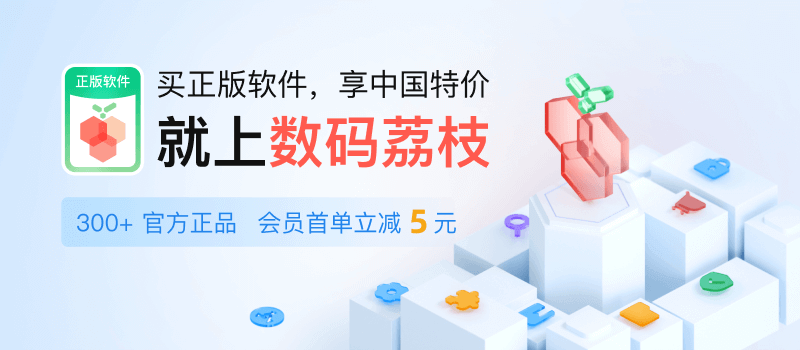Node.js建立在Chrome中JavaScript运行,可方便地构建快速,可扩展的网络应用程序的平台。 最新版本Node.js yum软件库它由官方网站维护。 我们可以将yum软件库添加到我们的CentOS / RHEL 7/6/5系统,并以几个简单的命令安装node.js。
第1步 – 添加Node.js的Yum库
首先,我们将在我们的NodeJS官方网站提供系统添加Node.js的yum软件库。您还需要在系统上安装开发工具来构建本地插件。
yum install -y gcc-c++ make
curl -sL https://rpm.nodesource.com/setup_6.x | sudo -E bash –
第2步 – 安装Node.js和NPM
在系统中添加yum库后,让安装包NodeJS。 NPM也将与node.js一同安装。这个命令也将在系统上安装其他许多依赖包。
yum install nodejs
第3步 – 检查Node.js和NPM版本
安装完成Node.js后,校验和检查安装的版本。你可以找到关于node.js的当前版本的更多详细信息官方网站 。
$ node -v
v6.2.0
同时检查NPM的版本。
$ npm -v
3.8.9
第4步 – 创建演示Web服务器(可选)
这是一个可选步骤。如果你想测试你的node.js安装。让我们创建一个“欢迎Node.js的”文本Web服务器。创建一个文件demo_server.js
vim demo_server.js
并添加以下内容
var http = require(‘http’);
http.createServer(function (req, res) {
res.writeHead(200, {‘Content-Type’: ‘text/plain’});
res.end(‘Welcome Node.js’);
}).listen(3001, “127.0.0.1”);
console.log(‘Server running at http://127.0.0.1:3001/’);
现在,使用以下命令来启动Web服务器。
$ node –debug demo_server.js
debugger listening on port 5858
Server running at http://127.0.0.1:3001/
Web服务器已启动在3001端口,现在访问http://127.0.0.1:3001/网址在浏览器中。